W ubiegłym tygodniu miała miejsce premiera Office 2010 w wersji Beta dla wszystkich użytkowników. Dzięki niej mamy możliwość zobaczenia i przetestowania nowego Office. Zobaczmy, więc co Microsoft zmienił w stosunku do wersji 2007.
Zacznijmy od początku. Aby móc skorzystać z nowego Office 2010 należy go pobrać ze stron Microsoftu, a następnie zainstalować. W trakcie instalacji najlepiej wybrać instalację zaawansowaną ponieważ domyślne ustawienia powodują odinstalowanie obecnie zainstalowanej wersji Office. Wybierając instalację zaawansowaną można zmienić tryb instalacji i pozostawić poprzednią wersję Office. Taki tryb instalacji będzie najwygodniejszy. Po udanej instalacji można zauważyć nowy zestaw ikon. Zacznijmy test.
Wybór oczywiście padł na Excela. Po uruchomieniu ukazuje się nowy ekran powitalny.
Który, jednakże dość szybko znika i pokazuje się ekran Excela.
Ekran wygląda bardzo podobnie do Excela 2007. Widać, że Microsoft nie zrezygnował z tzw. wstęgi (ang. Ribbon) i najbardziej kontrowersyjna zmiana wprowadzona w Excelu 2007 została przeniesiona do Excela 2010. Moim zdaniem, dla początkujących użytkowników jest to bardzo korzystna zmiana. Wiele opcji ukrytych w różnych zakamarkach Excela zostało wyciągniętych na wierzch. Ale zostawmy tą ideologiczną dyskusję i wróćmy do Excela 2010. Przyglądając się tylko i wyłącznie wstędze można zauważyć, że tzw. “Przycisk pakietu Office”, który znajdował się w lewym górnym rogu okna, został zastąpiony przez menu “Plik”.
Otwierając to menu można znaleźć wszystkie opcje, które były dostępne w Office 2007, ale w Office 2010 wydają się one być przedstawione w sposób bardziej czytelny. Dodatkowo dostępny jest podgląd dokumentu, który oprócz miniaturki dokumentu zawiera również podstawowe informacje zapisane w meta tagach. W ramach tego menu można znaleźć odświeżone okno podglądu drukowania:
Ale wracając do wstęgi. W Office 2007 największym jej mankamentem było to, że nie było możliwości jest dostosowywania. Użytkownik nie miał możliwości zmiany zakładek i ich zawartości. W Office 2010 Microsoft naprawił ten błąd i dodał taką opcję:
Teraz użytkownik ma wpływ na każdy element wstęgi – może dowolnie ją sobie konfigurować.
Przeglądając kolejne zakładki wstęgi można znaleźć kilka nowych interesujących funkcji. Pierwsza napotkania przyda się przede wszystkim w przypadku pracy z Wordem lub Power Pointem. Od teraz użytkownicy pakietu Office będą mogli robić nim zrzuty ekranu, które od razu będą pojawiały się w uruchomionym narzędziu.
Aby nie było tego mało w nowym pakiecie znalazło się wiele funkcji, które pozwalają na obróbkę zdjęć. Od teraz nie będzie już potrzeby uruchamiania PhotoShopa, bądź innego edytora graficznego w trakcie pracy z Officem. W nowym Office można zastosować na obrazkach różnego rodzaju efekty, dokonać ich korekcji, zmiany barw, a także usunięcia tła. W porównaniu do poprzedniej wersji poczyniono tu wielkie postępy.
Zaglądając głębiej do menu Office, a dokładniej uruchamiając wstawiane elementów SmartArts można doszukać się nowych elementów do wstawienia.
Oprócz nowych SmartArtsów w nowym Office doszły jeszcze nowe wykresy, które można zamieścić w komórkach:
Jedną z ciekawszych opcji, które można znaleźć w Excelu 2010 jest nowy sposób filtrowania danych w tabelach przestawnych. Oprócz normalnej listy rozwijanej, która jest i była dostępna, można również dodać tzw. Slicer. Opcja ta tworzy elegancko wyglądające listy, które połączone są z tabelą przestawną. Umożliwiają one wybór wartości przedstawianych w tabeli przestawnej. Oczywiście efekt działania filtra widać od razu po jego zastosowaniu.
-
w Outlooku zastąpiono normalne menu wstęgą,
-
w Wordzie dodano panel nawigacyjny, w którym można zmieniać układ akapitów korzystając z mechanizmu Przeciągnij i Upuść,
-
we wszystkich pakietach umożliwiono domyślnie pracę wielu osób jednocześnie. W trakcie takiego trybu pracy widać, kto modyfikuje dokument i co zmienia w nim,
-
w Wordzie dodano tzw. “Protect mode” – tryb ten otwiera dokument ściągnięty z Internetu w trybie do odczytu. Przejście do edycji wymaga jego wyłączenia,
-
pojawiło się nowe okno zabezpieczania dokumentów.
-
pojawił się edytor równań,
-
oraz jedna z ciekawszych funkcji – możliwość nagrania prezentacji jako wideo,
-
edycja i kompresja plików wideo i zdjęć zawartych w prezentacji,
-
nowe szablony, efekty, animacje i wiele innych.
Podsumowując nowy pakiet biurowy Microsoftu nie wprowadza tak dużej rewolucji, jak zrobiło wprowadzenie Office 2007, ale zmiany są bardziej widoczne niż pomiędzy przejściem z Office 2000 na Office 2003. Czas, który spędziłem nad nowym Office 2010 pozwolił na wyrobienie sobie pozytywnego zdania na temat nowej wersji pakietu. Zmiany wprowadzone w tej wersji pakietu na pewno ułatwią i przyśpieszą codzienne prace w tym narzędziu.
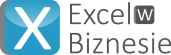
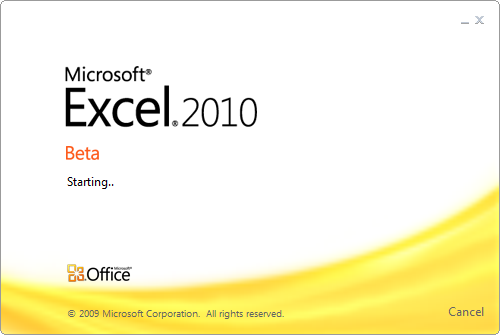
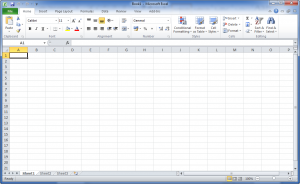
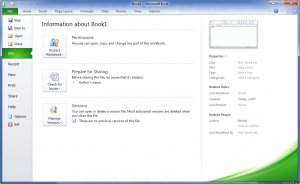
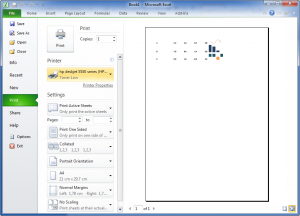

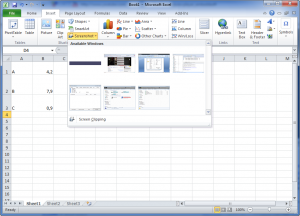
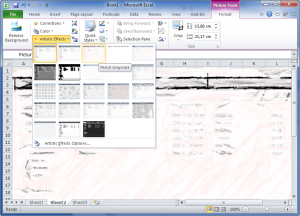
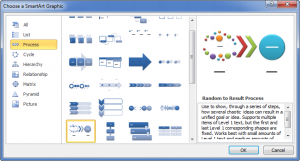
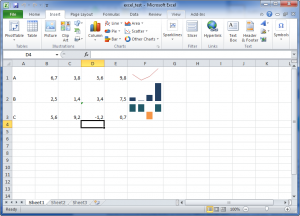

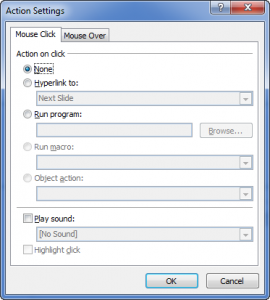
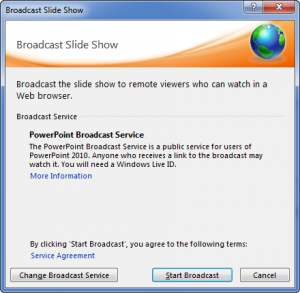

 –
– 
